ExcelでExcelでこれまたはそれを含む細胞をカウントする方法
私たちの記事 `link:/ counting-count-cells-that-contain-specific-text [Count Cells That Contain a Specific Text]`では、特定のテキストを含む各セルをカウントしました。この記事では、この値またはその値のいずれかを含むセルをカウントする方法を学習します。つまり、ORロジックでカウントします。
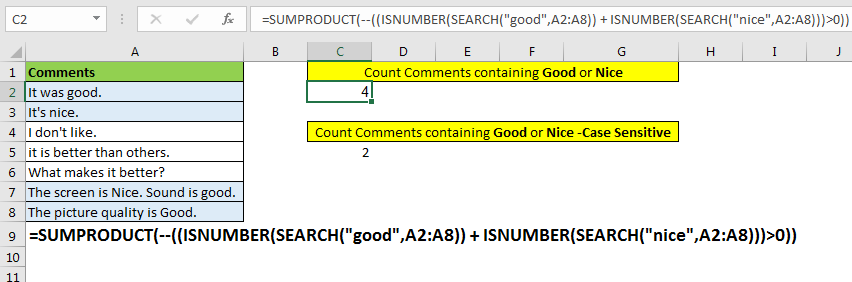
COUNTIF関数を2回使用して、それらを合計できると思うかもしれません。しかし、それは間違った順番です。理由がわかります。
一般式
=SUMPRODUCT(--((ISNUMBER(SEARCH("this",range)) + ISNUMBER(SEARCH("that",range)))>0))
「これ」:範囲内でカウントする最初のテキストです。任意のテキストにすることができます。
「それ」:範囲内でカウントする2番目のテキストです。任意のテキストにすることができます。
範囲:これは、特定のテキストをカウントするテキストを含む範囲または配列です。
例を見てみましょう:
例:
ここに、A2からA8の範囲のフィードバックコメントがあります。 「良い」または「いい」という言葉を含むコメントの数を数えたい。
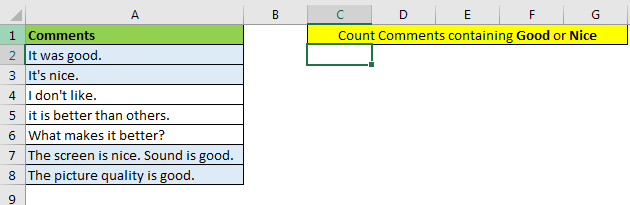
「good」または「nice」という特定のテキストを含むセルをカウントするには、次の式を記述します。
=SUMPRODUCT(--((ISNUMBER(SEARCH("good",A2:A8)) + ISNUMBER(SEARCH("nice",A2:A8)))>0))
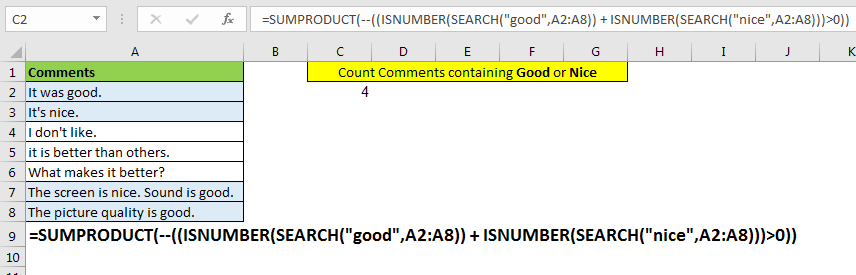
「良い」または「いい」のいずれかを含む4つのコメントがあることがわかります。
どのように機能しますか?
内側から始めましょう。
link:/ text-excel-search-function [SEARCH]( “good”、A2:A8):
この部分は、見つかったテキストの位置を表す#VALUEエラーと数値の配列を返します。 \ {8; #VALUE!;#VALUE!;#VALUE!;#VALUE !; 30; 24} link:/ logical-formulas-the-isnumber-function-in-excel [ISNUMBER]( `link:/ text-excel-search-function [SEARCH] `(” good “、A2:A8)):
数式のこの部分は、SEARCH関数によって返される配列の各値が数値であるかどうかをチェックし、TRUEとFALSEの配列を返します。この例では、\ {TRUE; FALSE; FALSE; FALSE; FALSE; TRUE; TRUE}を返します。
link:/ logical-formulas-the-isnumber-function-in-excel [ISNUMBER]( link:/ text-excel-search-function [SEARCH]( “nice”、A2:A8)):
式のこの部分も同じことを行いますが、今回はセル内で「nice」という単語を検索し、セルに基づいて「nice」を含むTRUEとFALSEの配列を返します。次に、+記号を使用してこれらの配列を追加しました。値を1と0にブール値化し、それらを合計します。内部的には、\ {1; 0; 0; 0; 0; 1; 1} + \ {0; 1; 0; 0; 0; 1; 0} = \ {1; 1; 0; 0のようになります。 ; 0; 2; 1}。
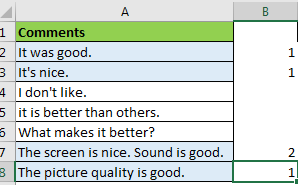
A7のコメントには、「nice」と「good」の両方のテキストが含まれていることがわかります。そして、それはここで二重に数えられます。私たちはそれを望んでいません。したがって、すべての数値をTrueとFalseに変換するための別の比較を行います。
(( link:/ logical-formulas-the-isnumber-function-in-excel [ISNUMBER]( link:/ text-excel-search-function [SEARCH]( “good”、A2:A8))
link:/ logical-formulas-the-isnumber-function-in-excel [ISNUMBER]( link:/ text-excel-search-function [SEARCH]( “nice”、A2:A8) ))> 0):数式のこの部分は、結果の配列をTRUEとFALSEに変換します。
値が0より大きい場合はTRUE、それ以外の場合はFALSEです。ここでは、\ {TRUE; TRUE; FALSE; FALSE; FALSE; TRUE; TRUE}になります。
配列内のTRUEの数は、「good」または「nice」の単語を含む文字列の名前です。
link:/ summary-excel-sumproduct-function [SUMPRODUCT](-(( link:/ logical-formulas-the-isnumber-function-in-excel [ISNUMBER]( `link:/ text-excel- search-function [SEARCH] `(” good “、A2:A8))
` link:/ logical-formulas-the-isnumber-function-in-excel [ISNUMBER] ( link:/ text- excel-search-function [SEARCH] `(” nice “、A2:A8)))> 0))
次に、-負の記号を使用してそれらを数値に変換します。そして最後に、SUMPRODUCTは配列を合計して、「good」または「nice」を含むセルの数を返します。
SUM関数を使用することもできますが、その場合は、この数式を配列数式として入力する必要があります。
COUNTIFSを使用しないのはなぜですか?
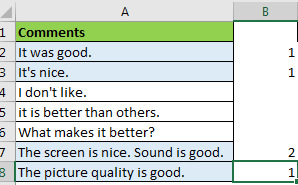
ダブルカウントのため。
セルに両方のテキストが含まれている場合、2回カウントされますが、このシナリオでは正しくありません。
しかし、それを実現したい場合は、次の式を使用してください
=SUM(COUNTIFS(A2:A8,{"nice","good"}))
この例では5を返します。ここで説明しました。
大文字と小文字を区別するカウント
提案されたソリューションは、文字の大文字と小文字に関係なく、指定されたテキストをカウントします。大文字と小文字を区別する一致をカウントする場合は、SEARCH関数をFIND関数に置き換えます。
=SUMPRODUCT(--((ISNUMBER(FIND("this",range)) + ISNUMBER(FIND("that",range)))>0))
link:/ lookup-formulas-excel-find-function [FIND]
関数は大文字と小文字を区別する関数です。見つかったテキストの位置を返します。
そうですね、これで、このテキストまたはそれを含むセルの数を数えることができます。数式内の関数名をクリックして、その関数について読むこともできます。私は当然それらを詳しく説明しました。
関連記事:
link:/ excel-text-formulas-check-if-cell-contains-specific-text [Excelでセルに特定のテキストが含まれているかどうかを確認する方法]
link:/ excel-text-formulas-check-a-list-of-texts-in-string [Excelで文字列内のテキストのリストを確認する方法]
link:/ counting-countifs-two-criteria-match [ExcelでCOUNTIFSの2つの基準の一致を取得]
link:/ counting-countifs-with-or-for-multiple-criteria [Excelで複数の基準を使用してCOUNTIFSを取得]
-
人気の記事:
===
link:/ keyboard-formula-shortcuts-50-excel-shortcuts-to-increase-your-productivity [生産性を高めるための50Excelショートカット]:タスクをより速くします。これらの50のショートカットにより、Excelでの作業がさらに高速になります。
link:/ forms-and-functions-introduction-of-vlookup-function [ExcelでVLOOKUP関数を使用する方法]:これは、さまざまな範囲から値を検索するために使用される、Excelで最も使用され人気のある関数の1つです。とシート。
link:/ Tips-countif-in-microsoft-excel [ExcelでCOUNTIF関数を使用する方法]:この驚くべき関数を使用して条件付きの値をカウントします。特定の値をカウントするためにデータをフィルタリングする必要はありません。ダッシュボードを準備するには、Countif関数が不可欠です。
link:/ excel-formula-and-function-excel-sumif-function [ExcelでSUMIF関数を使用する方法]:これはもう1つのダッシュボードの必須関数です。これは、特定の条件で値を合計するのに役立ちます。